Mise à jour avril 2024: Arrêtez de recevoir des messages d'erreur et ralentissez votre système avec notre outil d'optimisation. Obtenez-le maintenant à ce lien
- Téléchargez et installez l'outil de réparation ici.
- Laissez-le analyser votre ordinateur.
- L'outil va alors répare ton ordinateur.
En cliquant sur l'icône Fallout 4, vous voudrez commencer à jouer au jeu immédiatement. Un long téléchargement peut donc ruiner votre patience et votre humeur du jeu, ce qui n'est pas du tout agréable. Ne vous inquiétez pas, il existe quelques conseils pour réduire le temps d'attente et améliorer le gameplay.
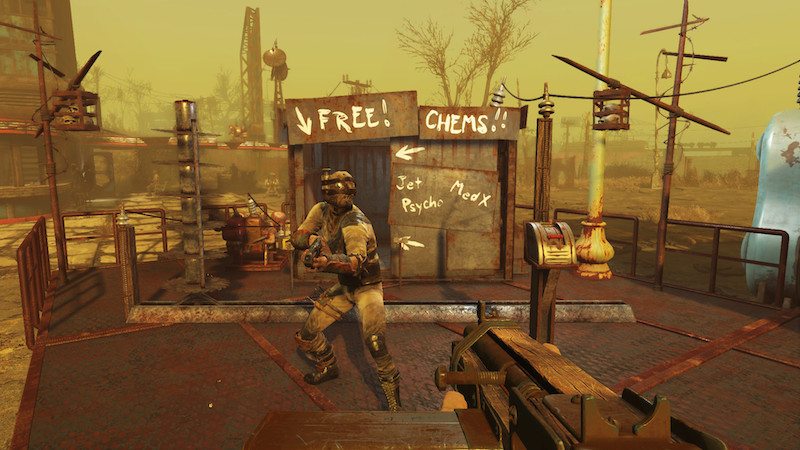
Pourquoi Fallout 4 prend-il autant de temps à se charger?
Fallout 4 est un RPG sorti le 10 novembre 2015. Il est disponible pour Microsoft Windows, Xbox One et PlayStation 4. Les joueurs doivent survivre en cultivant de la nourriture et en construisant des pompes à eau. Ils peuvent également construire diverses protections (telles que des tours et des pièges) autour de leurs colonies pour se protéger contre les attaques accidentelles.
Depuis sa sortie, ce jeu a reçu de nombreuses critiques positives de la part des critiques. Cependant, certains joueurs se plaignent de quelques bugs et problèmes dans le jeu sous Windows 10. Le problème du démarrage lent de Fallout 4 en est un.
Ce problème se produit pour les utilisateurs du monde entier. Pourquoi Fallout 4 prend-il autant de temps à démarrer? Voici quelques raisons possibles.
- Mode plein écran
- Paramètres d'image incorrects par seconde
- Synchronisation dans le cloud
- Synchronisation verticale
- Pilote de carte vidéo endommagé ou obsolète
- Jeu ou système obsolète
- Accès lent au disque dur
Modifier les paramètres de Fallout 4

Pour réparer un très temps de téléchargement long, vous pouvez modifier les fichiers locaux pour résoudre ce problème.
Mise à jour d'avril 2024:
Vous pouvez désormais éviter les problèmes de PC en utilisant cet outil, comme vous protéger contre la perte de fichiers et les logiciels malveillants. De plus, c'est un excellent moyen d'optimiser votre ordinateur pour des performances maximales. Le programme corrige facilement les erreurs courantes qui peuvent survenir sur les systèmes Windows - pas besoin d'heures de dépannage lorsque vous avez la solution parfaite à portée de main :
- Étape 1: Télécharger PC Repair & Optimizer Tool (Windows 10, 8, 7, XP, Vista - Certifié Microsoft Gold).
- Étape 2: Cliquez sur “Start scan”Pour rechercher les problèmes de registre Windows pouvant être à l'origine de problèmes avec l'ordinateur.
- Étape 3: Cliquez sur “Tout réparer”Pour résoudre tous les problèmes.
1) Accédez aux fichiers locaux de Fallout 4.
2) Ouvrez le fichier Fallout4Prefs.ini.
3) Saisissez les mots suivants dans la section «Général».
(S'il existe déjà, changez simplement la valeur).
iNumHWTthreads = X.
Tampon de cellule externe = 64
Remarque. X est le nombre de cœurs de votre processeur (sans l'hyperthreading). Vous pouvez expérimenter avec d'autres nombres.
Transférer Fallout 4 sur SSD
Avant de passer à d'autres solutions techniques, nous vous recommandons de déplacer Fallout 4 vers SSD. Comme mentionné précédemment, le temps de lecture / écriture d'un disque dur ordinaire est beaucoup plus court que celui d'un SSD. Vous pouvez rencontrer des temps de démarrage plus lents dans Fallout 4 en raison d'une vitesse insuffisante.
Ici, vous pouvez essayer de déplacer des fichiers de jeu existants sur le SSD ou de charger Steam sur ce SSD, puis d'installer Fallout 4 à partir de zéro. Nous vous recommandons de faire ce dernier, car cela vous aidera à résoudre les problèmes d'installation dans le jeu.
Désactiver Steam Cloud Sync
Certains utilisateurs ont également signalé que la désactivation de la synchronisation cloud pour Fallout 4 semble résoudre ce problème. Alors, voici comment vous pouvez essayer cette méthode:
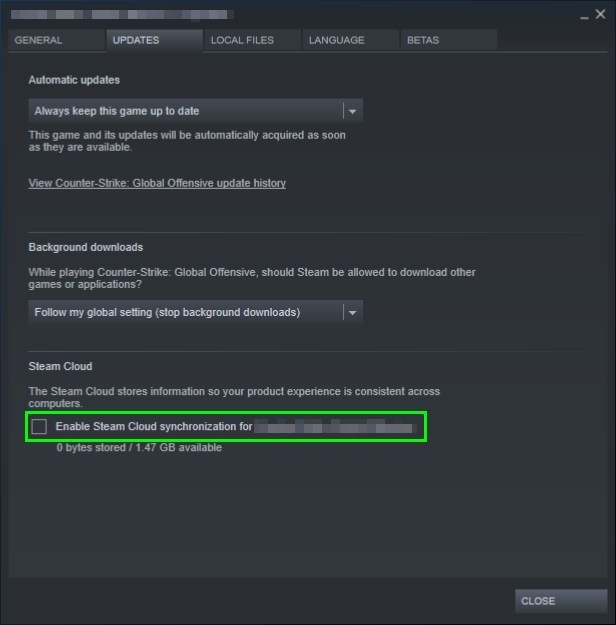
- Ouvrez le client Steam et accédez à votre ludothèque.
- De là, faites un clic droit sur le jeu Fallout 4 et choisissez dans le menu Propriétés.
- Maintenant, allez dans l'onglet Mises à jour
- Enfin, décochez la section Activer la synchronisation Steam Cloud pour Fallout 4 dans Steam Cloud.
- Cliquez sur le bouton "Fermer" et ouvrez Fallout 4. Espérons que cela résoudra le téléchargement lent.
Désactiver VSync

La synchronisation verticale (Vsync) permet aux utilisateurs de synchroniser la fréquence d'images à laquelle le jeu s'exécute avec la fréquence de rafraîchissement du moniteur. Cela conduit à une meilleure stabilité et de meilleurs graphismes dans le jeu, une fonctionnalité déjà intégrée aux paramètres du jeu dans Fallout 4. Bien que cela semble cool et utile, il est connu pour causer plusieurs problèmes. Nous allons désactiver vsync et voir si cela change.
Dans cette solution, nous allons passer aux paramètres du jeu et désactiver cette option.
- Exécutez Fallout 4 et cliquez sur «Paramètres» dans le menu principal.
- Cliquez maintenant sur "Vidéo" et sélectionnez "Graphiques".
- Dans les options graphiques, appuyez sur VSync et décochez la case.
- Remarque. Ici, vous pouvez également modifier d'autres options graphiques si cela ne fonctionne pas.
Enregistrez vos modifications et quittez. Redémarrez Fallout 4 et voyez si le problème a été résolu.
Conseil d'expert Cet outil de réparation analyse les référentiels et remplace les fichiers corrompus ou manquants si aucune de ces méthodes n'a fonctionné. Cela fonctionne bien dans la plupart des cas où le problème est dû à la corruption du système. Cet outil optimisera également votre système pour maximiser les performances. Il peut être téléchargé par En cliquant ici

CCNA, développeur Web, dépanneur PC
Je suis un passionné d'informatique et un professionnel de l'informatique. J'ai des années d'expérience derrière moi dans la programmation informatique, le dépannage et la réparation de matériel. Je me spécialise dans le développement Web et la conception de bases de données. J'ai également une certification CCNA pour la conception et le dépannage de réseaux.

